3.3 Configuración de lotes de guiones de generación de imágenes para ZENworks Imaging
Un lote de guión de imagen puede incluir cualquier guión de ZENworks (con la shell general y los comandos del motor de ZENworks Imaging) que pueda ejecutar desde el indicador del modo de mantenimiento de generación de imágenes.
Configuration Management permite instalar software mediante un lote. El software dentro de un lote asignado directamente se considera obligatorio y se instala en todos los dispositivos asignados (el lote se asigna directamente a los dispositivos, sus grupos o sus carpetas).
Para configurar un lote de guiones de imagen y asignarle dispositivos:
-
En el Centro de control de ZENworks, haga clic en en el panel izquierdo para mostrar el panel Lotes.
-
Haga clic en > para iniciar el asistente Crear nuevo lote.
-
En el asistente Crear nuevo lote, seleccione y haga clic en
-
En la página Seleccionar tipo de lote de imagen, seleccione y haga clic en para acceder a la página Definir detalles.
-
Cumplimente los campos:
Nombre de lote: (obligatorio) aunque los lotes se pueden identificar en el Centro de control de ZENworks por el tipo de icono, así como por la carpeta en la que están incluidos, es conveniente desarrollar un esquema de denominación para que sea posible diferenciar los lotes de guiones de imagen que aparecen juntos dentro de una carpeta.
Para obtener más información, consulte
Convenciones de denominación en el Centro de control de ZENworks
en la Referencia sobre la administración del sistema ZENworks 10 Configuration Management.Carpeta: busque la ubicación en la que desea que aparezca el lote de guiones de imagen dentro del Centro de control de ZENworks. La carpeta debe existir previamente. No es posible especificar una carpeta que no exista, ya que ZENworks no las puede crear desde este asistente.
Icono: si pretende utilizar un icono en el escritorio para este lote, busque uno y selecciónelo.
Descripción: proporcione una descripción para ayudarle a reconocer en el futuro el propósito exacto del lote de guiones de imagen en cuestión.
-
Haga clic en para que aparezca la página Guión de imagen:
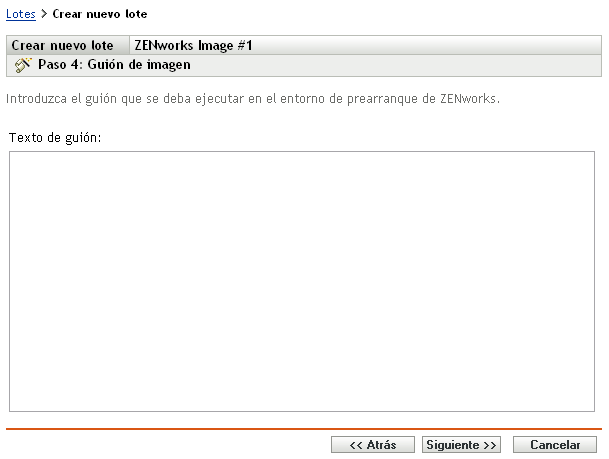
-
Cumplimente los campos:
Texto de guión: especifique el texto del guión de ZENworks. El guión no puede realizar ningún trabajo hasta que no haya arrancado el dispositivo.
IMPORTANTE:si proporciona vías a ejecutables en un guión, asegúrese de que proporciona la vía completa; de lo contrario, es posible que el ejecutable no funcione.
Para obtener información sobre el uso de este lote para realizar tareas de generación de imágenes con guiones, consulte Uso de guiones para generar imágenes de dispositivos.
-
Haga clic en para que aparezca la página de resumen.
-
Si desea llevar a cabo otras tareas de configuración después de crear el lote, marque la casilla de verificación
Por ejemplo, puede efectuar asignaciones a los lotes en la pestaña añadir secciones en la pestaña etc.
-
Revise la configuración y haga clic en una de las siguientes opciones:
Atrás: le permite aplicar cambios tras revisar el resumen.
Finalizar: crea el lote Guión de imagen con los valores que aparecen en la página Resumen.
Este lote no se asigna a ningún dispositivo ni grupo después de crearse, hasta que se realice la asignación oportuna en una pestaña
IMPORTANTE:si este lote de imagen se ha creado en un dispositivo de gestión dentro del cortafuegos y desea asignarlo a un dispositivo que esté fuera del cortafuegos, será necesario abrir el puerto 8089 en ambas direcciones (PÚBLICO -> PRIVADO y PÚBLICO <- PRIVADO).
Cuando arranque un dispositivo que esté asignado al lote de guiones de imagen, el trabajo del lote se realizará en el dispositivo antes de que se inicie el sistema operativo. En el modo de mantenimiento de generación de imágenes, el guión se descarga como el archivo ZenAdvancedScript en el directorio /bin. Posteriormente debe ejecutar el guión para aplicar el lote. Puede ejecutar el guión usando el comando sh /bin/ZenAdvancedScript.